問題:AutoCAD 2014 如何改變背景顏色?介紹:AutoCAD 背景顏色對使用者體驗至關重要,根據不同的工作需求進行調整可以提高效率。了解更多:本文提供了詳細指南,介紹如何透過簡單步驟變更 AutoCAD 2014 中的背景顏色。請繼續往下閱讀,了解更改背景顏色的方法,讓您的繪圖環境更加舒適和有效率。
1、開啟2014版AutoCAD,預設介面顏色是黑色的,小編個人喜好白色介面,現在我要把介面顏色變回成黑色。
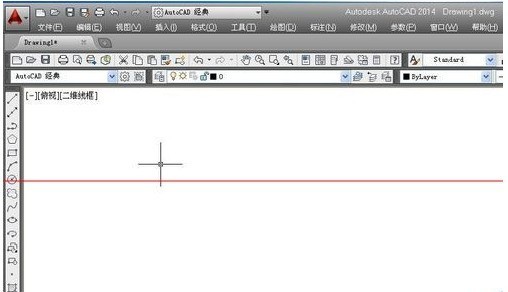
2、點選選單列裡的【工具】選項。
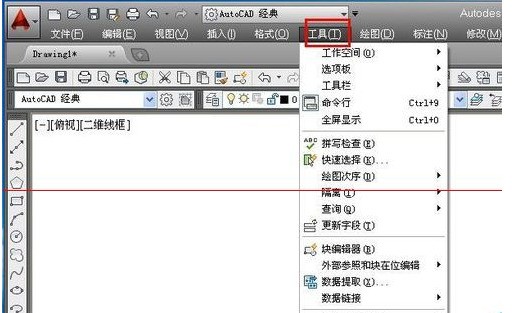
3、在工具的下拉選單中有個【選項】按鈕,我們點選它。
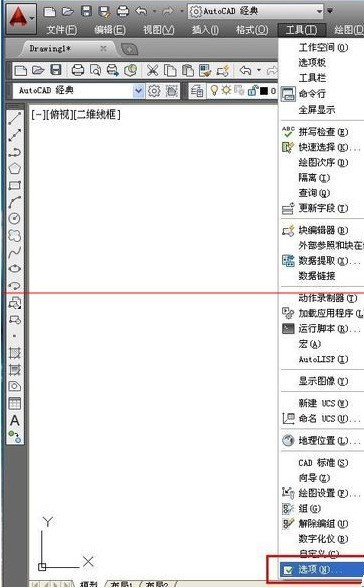
4、在彈出的選項對話方塊中,我們選擇【顯示】,然後再選擇【顏色】。
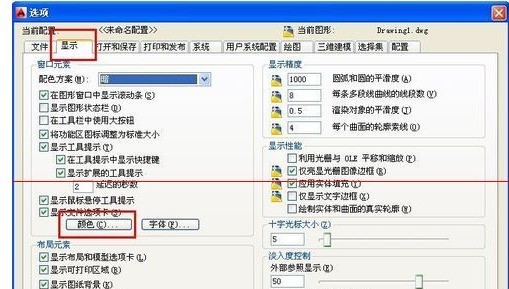
5、在圖形視窗顏色對話方塊中,我們可以對顏色進行切換,點選顏色選項方塊。
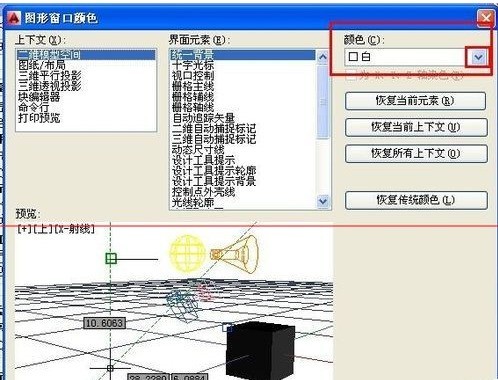
6、在下拉的選項中,選擇自己喜歡的顏色,然後選擇套用並關閉,這時你會發現介面的顏色變了。
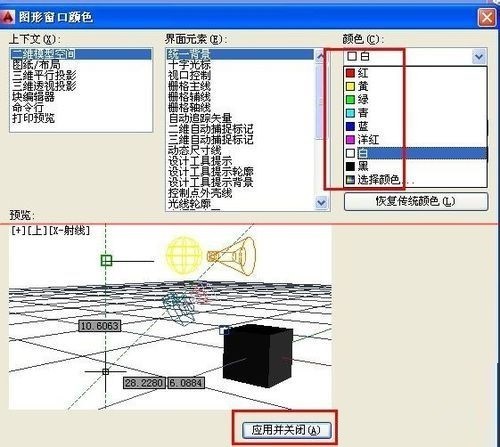
7、最後在選項對話方塊中選擇應用並確定,介面背景顏色切換完成。
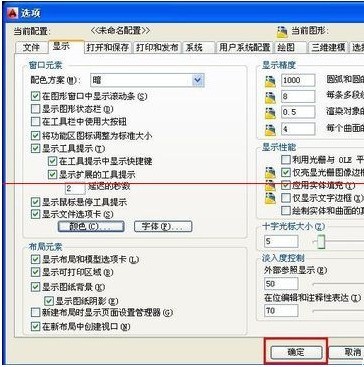 #
#
以上是autocad2014怎麼改背景顏色_autocad2014改變背景顏色的方法的詳細內容。更多資訊請關注PHP中文網其他相關文章!




